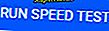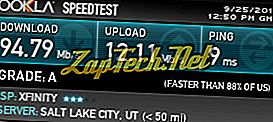
このページの写真はSpeedtest.netの結果の例で、ダウンロードとアップロードの速度(Mbps)とping(ミリ秒)が表示されています。
ヒント:ほとんどの接続では、ダウンロード速度がアップロード速度よりはるかに速いのが普通です。
Google Chromeは現在、インターネット接続速度をブラウザから直接テストするツールを提供しています。
- アドレスバーまたはGoogle検索バーにスピードテストを入力します。
- 画面上部に表示されるボックスで、
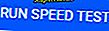
インターネットの速度をテストするためのサービス
ヒント:スマートフォンで携帯データ接続の速度をテストしたい場合は、Speedtest.netアプリをダウンロードできます。
ヒント:インターネット接続の平均をテストするもう1つの優れた方法は、コンピュータに帯域幅モニタユーティリティをインストールすることです。 これらのツールを使用すると、日、月、年ごとにレポートを生成することができます。
私のつながりはどれくらい速くすべきですか?
多くのユーザーは、自分の接続がWeb上での日常的な活動を処理するのに十分な速さであるかどうかを疑問に思います。 この質問に対する答えは、インターネット上で何をするつもりかによって異なります。 次のセクションでは、さまざまなタスクに必要な速度の例をいくつか示します。
- オンラインゲーム - 15〜20 Mbps
- ストリーミング標準画質ビデオ - 2〜3 Mbps
- 720p高解像度ビデオのストリーミング - 3〜5 Mbps
- ストリーミング1080p HDビデオ - 4〜8 Mbps
- ストリーミング4k超高精細ビデオ - 11〜15 Mbps
- ストリーミングミュージック - 1〜2 Mbps
上記で推奨されている速度テストを実行した後で、インターネット接続速度が本来の速度で実行されていないと思われる場合は、インターネットプロバイダに連絡してください。 Computer Hopeは、インターネット接続速度に関連する問題についてユーザーを支援することはできません。 多くの場合、モデムやネットワークインタフェースを調べる以外に、ISPは自分たちの目的をテストして問題がないことを確認する以上のことはできません。